在局域网环境中,共享文件夹是实现文件快速传输和资源共享的便捷方式。防火墙作为保障系统安全的重要屏障,有时会默认拦截共享文件所需的网络连接,导致开启防火墙后出现共享文件访问不上的问题。这并非意味着防火墙与共享功能不可兼容,而是需要正确配置防火墙规则,在保障安全的同时,允许共享文件夹的正常访问。
开启防火墙共享文件访问不上的原因
开启防火墙后共享文件访问失败,主要是因为防火墙的安全策略默认阻挡了共享文件所需的端口和服务。
Windows 系统中,文件共享依赖于多个端口和服务,如 SMB(Server Message Block)协议使用的 139 端口和 445 端口,以及网络发现、文件和打印机共享等服务。当防火墙处于启用状态时,若未对这些端口和服务设置允许规则,外部设备或其他计算机就无法通过网络访问共享文件夹,从而出现访问超时、无法找到共享资源等问题。此外,防火墙的入站规则和出站规则设置不当,或者第三方防火墙软件的拦截,也可能导致共享文件访问失败。
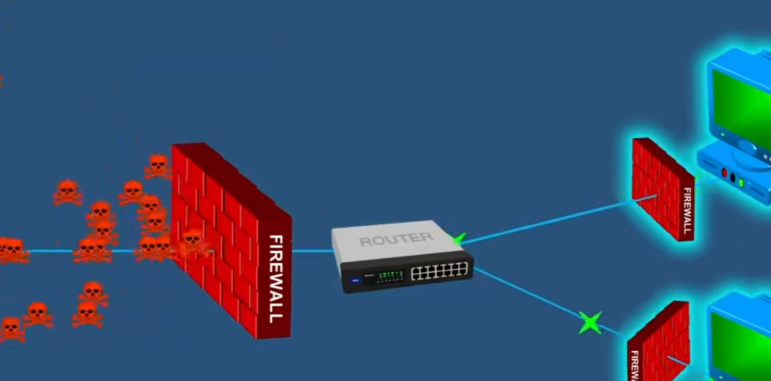
防火墙怎么开启共享文件夹功能
以 Windows 系统自带的防火墙为例,开启共享文件夹功能的步骤如下:
通过高级设置配置入站规则
打开 “Windows Defender 防火墙”:可以通过控制面板搜索 “防火墙” 找到并打开,或按下Win+R键,输入 “wf.msc” 后回车,直接打开 “高级安全 Windows Defender 防火墙”。
配置入站规则:在左侧栏中点击 “入站规则”,在右侧栏中找到并启用与文件共享相关的规则,包括 “文件和打印机共享(SMB-In)”“网络发现(SSDP-In)”“网络发现(WSD-In)” 等。启用时,右键点击相应规则,选择 “启用规则”。这些规则会允许外部设备通过 SMB 协议等访问本地共享文件夹。
确认端口开放:确保 139 端口和 445 端口在入站规则中被允许。若未找到相关规则,可手动创建入站规则,指定允许 139 和 445 端口的 TCP 连接。
通过控制面板快速设置
打开 “控制面板”,进入 “网络和 Internet”→“网络和共享中心”→“高级共享设置”。
在当前网络配置文件(如 “专用”“来宾或公用”)中,勾选 “启用网络发现” 和 “启用文件和打印机共享”,然后点击 “保存更改”。此时,系统会自动配置防火墙,允许与共享相关的连接。
针对第三方防火墙:若使用的是第三方防火墙软件(如卡巴斯基、火绒等),需在软件的设置中找到 “网络规则” 或 “防火墙规则”,添加允许文件共享相关端口(139、445)和服务的规则,具体步骤可参考对应软件的官方文档。
防火墙的核心作用是保护系统安全,而开启共享文件夹功能则是为了实现资源高效共享,两者并非对立关系。通过正确配置防火墙规则,既能阻挡恶意网络连接,又能确保共享文件夹的正常访问。在操作过程中,建议只在信任的局域网环境中开启文件共享,并定期检查防火墙规则的有效性,避免因过度开放端口而带来安全风险。只有平衡好安全与便捷的关系,才能让共享文件夹在安全的前提下,充分发挥其资源共享的价值。